Auf Ihrem PC kann es vorkommen, dass der Brother-, Canon, Ricoh-, Epson- oder HP-Drucker sagt, dass das Papier ausgegangen ist, aber noch Papier vorhanden ist. Wenn Sie diese Situation stört, wie können Sie die Probleme loswerden? Lassen Sie es ruhig angehen und finden Sie einige effektive Lösungen in diesem Beitrag auf der MiniTool-Website.
Drucker meldet kein Papier mehr
Wenn Sie einen Drucker auf Ihrem Windows-PC verwenden, erhalten Sie möglicherweise die Fehlermeldung, dass Ihr Drucker kein Papier mehr hat. Sie denken vielleicht, dass wirklich kein Papier mehr vorhanden ist und Sie das Papierfach nachfüllen müssen, um Ihren Drucker weiter benutzen zu können. Tatsächlich erhalten Sie manchmal immer die gleiche Fehlermeldung, egal ob das Papier ausgegangen ist oder nicht.
Dieses Problem tritt immer bei verschiedenen Druckern auf, darunter Canon, Ricoh, Epson, Brother oder HP. Die Gründe für dieses Problem sind vielfältig, z.B. ist das Papiereinzugsfach überladen, Staub oder Feuchtigkeit können den Papiereinzug oder die Papierabzugsrollen beeinträchtigen, der Druckertreiber ist veraltet usw. Daher kann der Drucker das in das Fach eingelegte Papier nicht erkennen.
Geraten Sie nicht in Panik, wenn Ihr Drucker zwar Papier hat, aber anzeigt, dass kein Papier mehr vorhanden ist. Sie können zum nächsten Teil übergehen, um einige nützliche Tipps zur Fehlerbehebung zu erfahren.
Canon/Ricoh/Epson/Brother/HP Drucker hat kein Papier mehr, hat aber Papier
Prüfen Sie den Zustand des Papiers
Das ist das Erste, was Sie tun sollten. Wenn der Zustand des Druckpapiers nicht in Ordnung ist, meldet Ihr Drucker vielleicht ständig, dass kein Papier mehr vorhanden ist.
- Prüfen Sie, ob das gesamte Papier die gleiche Größe und den gleichen Typ hat.
- Stellen Sie sicher, dass das Papier nicht beschädigt oder gewellt ist, insbesondere an den Rändern.
- Legen Sie nicht mehr als 25 Blatt in das Papierfach.
- Richten Sie die Blattkanten aus und legen Sie sie in das Papierfach.
Überprüfen Sie die Rückseite Ihres Druckers
Möglicherweise ist die Rückwand Ihres Druckers nicht richtig installiert und Sie sollten sie überprüfen. Ist dies nicht der Fall, kann es sein, dass Papier gestaut ist oder dort feststeckt. Nehmen Sie einfach die Rückwand ab, entfernen Sie Verschmutzungen oder gestautes Papier und setzen Sie die Rückwand wieder auf den Drucker.
Reinigen Sie Ihre Druckerwalze
Wenn sich Schmutz in den Walzen des Druckers ansammelt, sagt Ihr Drucker vielleicht, dass er kein Papier mehr hat, aber Papier hat. Um dieses Problem zu beheben, reinigen Sie Ihre Druckerwalzen.
- Schalten Sie Ihren Drucker aus und ziehen Sie die Netzkabel ab.
- Nehmen Sie das gesamte Papier aus dem Drucker.
- Reinigen Sie die Walzen mit einem Tuch und Wasser in Flaschen.
- Schließen Sie die Netzkabel wieder an und schalten Sie den Drucker ein.
Drucker zurücksetzen
Nach Angaben von Benutzern kann das Zurücksetzen des Druckers eine Lösung sein. Entfernen Sie einfach die Stromkabel, ohne den Drucker auszuschalten. Schließen Sie nach 30 Sekunden die Stromkabel an Ihren Drucker an. Schalten Sie Ihren Drucker manuell ein, wenn er nicht automatisch eingeschaltet wird.
Druckertreiber aktualisieren
Ein veralteter Druckertreiber kann zu vielen Druckerproblemen führen, z. B. Drucker im Fehlerzustand, kann nicht drucken, Drucker funktioniert nicht usw., und das Problem, dass der Drucker sagt, dass kein Papier mehr da ist, aber Papier vorhanden ist, ist keine Ausnahme. Um Ihr Problem zu beheben, können Sie versuchen, den Druckertreiber auf die neueste Version zu aktualisieren.
Schritt 1. Öffnen Sie den Geräte-Manager in Windows 11/10/8/7, indem Sie Win + R drücken, devmgmt.msc eingeben und auf OK klicken.
Schritt 2. Erweitern Sie Drucker, klicken Sie mit der rechten Maustaste auf Ihren Drucker und wählen Sie Treiber aktualisieren.
Schritt 3. Wählen Sie die erste Option im Popup-Fenster, damit das System automatisch nach einem verfügbaren Treiber sucht und ihn installiert.
Stellen Sie sicher, dass der Druckwarteschlange läuft
Der Druckwarteschlage ist für die Speicherung der Druckaufträge in Windows zuständig. Wenn dieser Dienst nicht funktioniert, kann es sein, dass der Drucker zwar Papier hat, aber sagt, dass kein Papier mehr vorhanden ist. Gehen Sie zum Aktivieren des Druckspooler-Dienstes.
Schritt 1. Geben Sie services.msc in das Suchfeld ein und klicken Sie auf Dienste, um diese Anwendung zu öffnen.
Schritt 2. Suchen Sie den Druckwarteschlange und stellen Sie sicher, dass er läuft. Wenn er angehalten ist, klicken Sie mit der rechten Maustaste auf diesen Dienst und wählen Sie Starten.
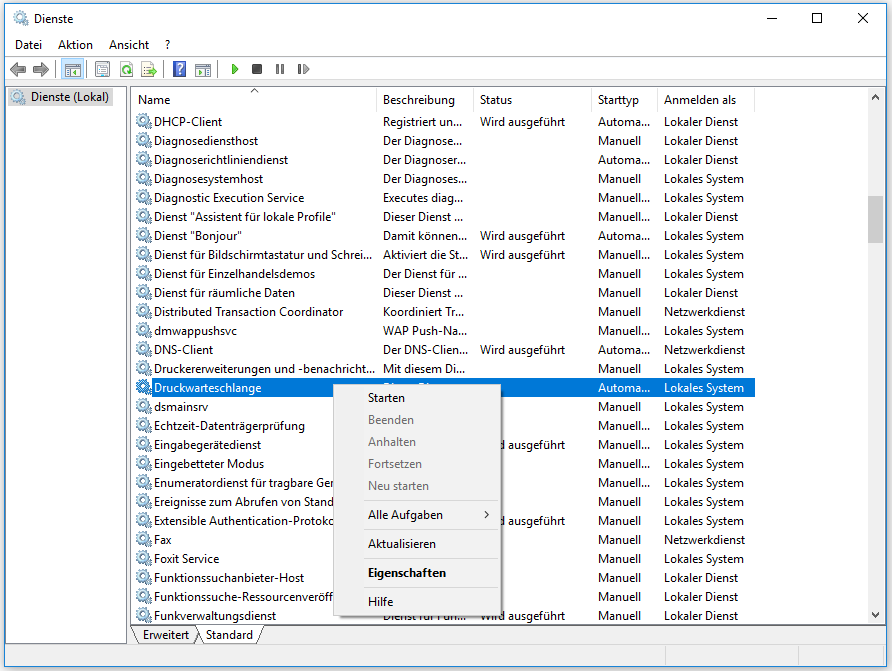
Der Druckspooler-Dienst läuft nicht? Hier sind 3 Methoden
Unterm Strich
Brother, HP, Canon, Ricoh oder Epson Drucker hat kein Papier mehr, aber Papier ist vorhanden? Nachdem Sie diese Lösungen in diesem Beitrag ausprobiert haben, können Sie diesen Fehler auf Ihrem PC beheben. Wenn Sie andere Methoden kennen, lassen Sie es uns in einem Kommentar wissen.